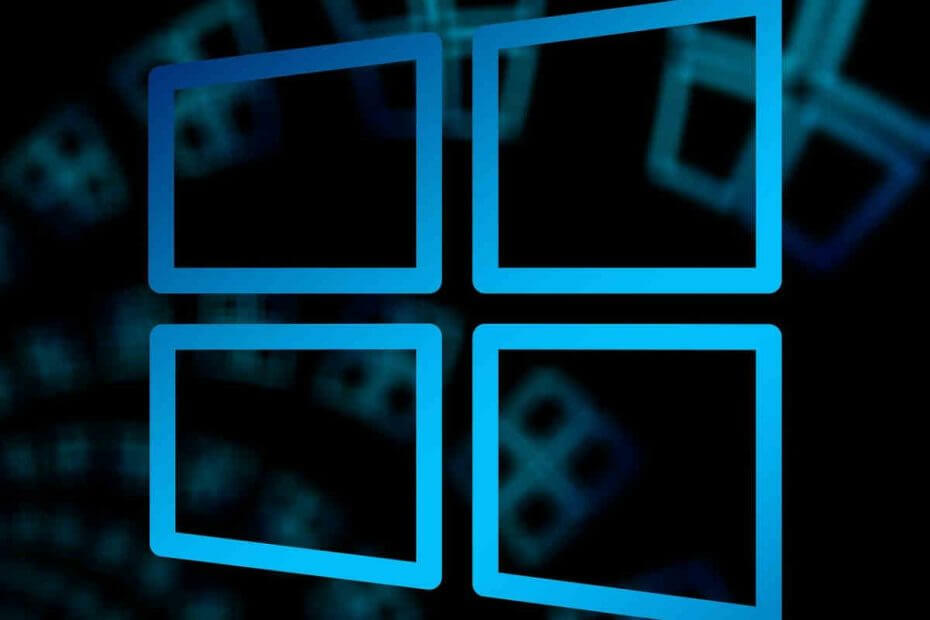Onemogočite slabo napako stanja SMART iz BIOS-a za odpravljanje težav
- Stanje SMART zagotavlja informacije o splošnem zdravju pogona in lahko zazna morebitne težave, preden povzročijo izgubo podatkov ali okvaro pogona.
- Napaka se v glavnem sproži zaradi okvar strojne opreme, slabih sektorjev na pogonu, težav z napajanjem in tako naprej.
- Ustvarjanje varnostne kopije bistvenih datotek je zelo pomembno, saj lahko pogon kadar koli odpove.
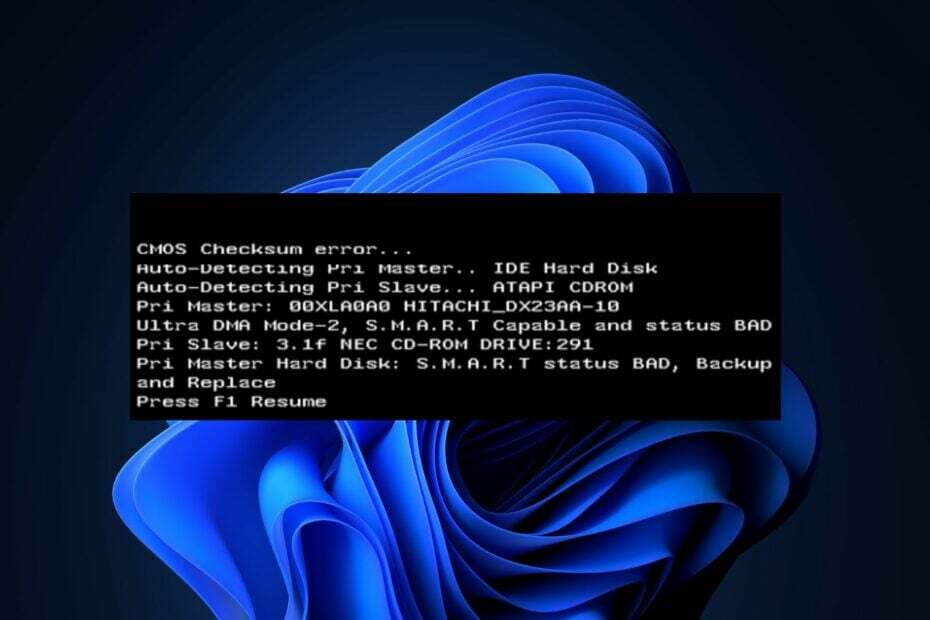
XNAMESTITE TAKO, DA KLIKNETE NA PRENOS DATOTEKE
- Prenesite Fortec in ga namestite na vašem računalniku.
- Zaženite postopek skeniranja orodja da poiščete poškodovane datoteke, ki so vir vaše težave.
- Desni klik na Začetek popravila tako da lahko orodje zažene algoritem za popravljanje.
- Fortect je prenesel 0 bralcev ta mesec.
Nekateri naši bralci so nedavno poročali, da so obtičali s slabo napako stanja SMART, vendar ne vedo, kaj je sprožilo napaka na njihovem HDD in SSD ali kako to popraviti.
V tem članku vas bomo popeljali skozi glavne vzroke napake in kako rešiti težavo, da preprečite morebitno izgubo podatkov ali okvaro pogona.
- Kaj povzroča napako slabega stanja SMART?
- Kako lahko popravim slabo napako stanja SMART?
- 1. Onemogočite sistem SMART iz BIOS-a
- 2. Zaženite pripomoček CHKDSK
Kaj povzroča napako slabega stanja SMART?
Različni dejavniki lahko povzročijo slabo napako stanja SMART. Spodaj je nekaj pogostih razlogov, ki jih poročajo uporabniki:
- Okvara strojne opreme – Slaba napaka stanja SMART se lahko pojavi zaradi fizične težave s trdim diskom ali SSD.
- Težave z napajanjem – Nekateri bralci trdijo, da so zaradi nestabilnega napajanja začeli prejemati slabo stanje SMART.
- Slabi sektorji – Ko sistem SMART zazna veliko slabi sektorji, lahko sproži napako slabega stanja SMART.
- Težave s pregrevanjem – Visoke temperature lahko poškodujejo komponente trdega diska ali SSD-ja, kar povzroči povečano stopnjo napak in morebitno okvaro pogona.
Pomembno je omeniti, da se specifični vzrok slabe napake stanja SMART lahko razlikuje glede na posamezno situacijo. Včasih lahko pogon odpove, tudi če SMART ne sporoči nobenih napak.
Kako lahko popravim slabo napako stanja SMART?
Razmislite o izvedbi naslednjih pregledov, da rešite tisto, kar je ostalo od vašega pogona:
- Takoj varnostno kopirajte vse pomembne datoteke in podatke, shranjene na disku. Oglejte si lahko naš podroben vodnik za najboljša programska oprema za varnostno kopiranje za Windows 11.
- Teči orodja za diagnostiko pogona za analizo podatkov SMART in zagotavljanje podrobnejših informacij o določeni težavi.
- Zamenjajte pogon če je potekla garancijska doba.
Ko ste potrdili zgornja preverjanja, če potrebujete dodatno pomoč, so spodaj podrobna navodila o tem, kako popraviti slabo napako stanja SMART. Potrebovali boste tudi a zagonski pogon v bližini, da vam pomaga.
1. Onemogočite sistem SMART iz BIOS-a
- Znova zaženite računalnik in pritisnite F2, Del, Esc, oz F10 (odvisno od modela vašega računalnika) za dostop do nastavitve BIOS/UEFI.
- Pomaknite se do Napredne nastavitve in izberite SMART nastavitve.

- Nato kliknite na SMART samotestiranje.

- Nastavitev je privzeto omogočena. Zdaj izberite Onemogoči možnost izklopa nastavitve SMART.
Pomembno je vedeti, da je onemogočanje stanja SMART slabo napaka iz BIOS-a proizvajalci ne priporočajo in ne preprečuje okvare pogona.
Vendar pa lahko to nastavitev onemogočite, če jo imate varnostno kopirani podatki že ali pa jih ne skrbijo podatki na disku.
- Wi-Fi ne deluje na vašem računalniku Dell? Popravite ga v 5 korakih
- Zahteve ni bilo mogoče izvesti zaradi napake V/I naprave [Popravek]
- Popravek: informacij o poimenovanju RSAT ni mogoče najti
- Pritisnite Začetek gumb, vrsta cmd v iskalnem polju in izberite Zaženi kot skrbnik.
- Nato vnesite naslednji ukaz (zamenjajte D s črko pogona) in pritisnite Vnesite za zagon:
chkdsk d: /r
- Sledite navodilom na zaslonu za ponovni zagon računalnika.
Če pa vaš operacijski sistem Windows ne more več zagnati namizja, ga lahko uporabite namestitveni disk ali pogon za zagon:
- Vstavite namestitveni DVD ali USB, nato kliknite na Popravite svoj računalnik.
- Zdaj kliknite na Ukazni poziv.

- Nato vnesite ukaz in pritisnite Vnesite:
chkdsk d: /r
The Preverite Disk Utility (CHKDSK) se lahko uporablja za preverjanje in popravljanje slabih sektorjev na vašem trdem disku.
In to je vse o tem, kako popraviti slabo napako stanja SMART. Če pa prejmete napako s stanjem SMART, je ključnega pomena, da to vzamete resno in ustrezno ukrepate za zaščito svojih podatkov.
Poleg tega lahko raziščete naš podroben vodnik za nasvete, ki jih lahko uporabite, če Windows 10/11 ni mogoče namestiti na vaš disk.
Končno so nekateri bralci našli naš članek o Windows 11 ne prepozna SSD koristno. Morda bi bilo vredno preveriti tudi za vas.
Če imate kakršna koli vprašanja ali predloge, ne oklevajte in uporabite spodnji razdelek za komentarje.
Imate še vedno težave?
SPONZORIRANO
Če zgornji predlogi niso rešili vaše težave, se lahko vaš računalnik sooči s hujšimi težavami s sistemom Windows. Predlagamo, da izberete rešitev vse v enem, kot je Fortect za učinkovito odpravljanje težav. Po namestitvi samo kliknite Poglej in popravi in nato pritisnite Začetek popravila.